ПоверСхелл је добро и напредно решење за аутоматизацију задатака на више платформи. Обично је врло лако креирати и покренути ПоверСхелл скрипту на Виндовс систему. Али, можда ћете бити спутани са „Покретање скрипти је онемогућено на овом систему.” порука о грешци ако покренете скрипту на свом систему. Ако је администратор система поставио политику да блокира покретање било које неовлашћене скрипте на систему, видећете наведену поруку о грешци. Морате деблокирати политику или подесити регистар и можете покренути било коју скрипту.
Преглед садржаја
Исправка 1 – Подесите ПоверСхелл
Можете покренути код заобилазећи тренутну политику извршавања. Дакле, не морате да петљате у то, али можете покренути своју скрипту.
1. Након притиска на Виндовс тастер+С тастере заједно, откуцајте „поверсхелл“.
2. Затим, десним тастером миша додирните „Виндовс ПоверСхелл” и додирните „Покрени као администратор“.
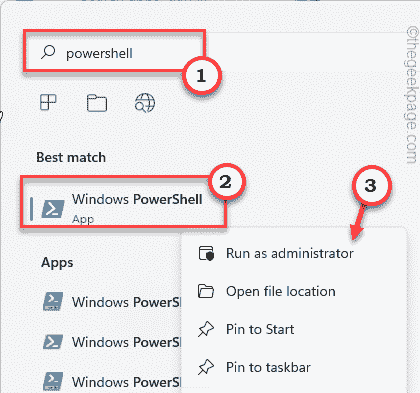
3. Када се појави Виндовс ПоверСхелл екран,
тип овај код и промените га у складу са тим и притисните Ентер да га изврши.поверсхелл -ЕкецутионПолици БиПасс -Филе намеофтхесцрипт.пс1
[
Само замените „намеофтхесцрипт.пс1” са именом скрипте коју покушавате да покренете.
Пример – Претпоставимо да је име скрипте „мисцрипт“, команда ће бити –
поверсхелл -ЕкецутионПолици БиПасс -Филе мисцрипт.пс1
]

РЕКЛАМА
На овај начин можете покренути било коју скрипту без промене тренутне политике извршавања скрипте. Али, ако масовно извршавате скрипте или креирате аутоматизовану скрипту, ово неће радити.
За то морате тражити следећу исправку.
Исправка 2 – Промените политику извршења
Можете променити тренутна подешавања политике извршавања ако желите.
1. Поново притисните Виндовс тастер и укуцајте „поверсхелл“.
2. Касније кликните десним тастером миша на „Виндовс ПоверСхелл” и додирните „Покрени као администратор” да отворите терминал са административним правима.
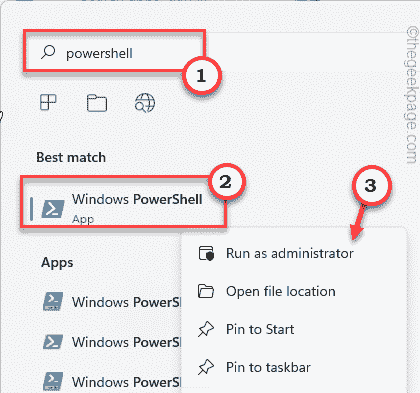
3. Када се отвори, тип ову наредбу да промените политику извршавања према вашем избору.
Сет-ЕкецутионПолици РемотеСигнед
[
Политику извршавања скрипте можете подесити на четири различита режима. Су -
Ограничен – Подразумевани режим у којем ПоверСхелл не дозвољава покретање било које скрипте на систему.
АллСигнед – Само потписаним и ауторизованим скриптама биће дозвољено да се покрећу у овом режиму.
РемотеСигнед – У овом режиму, све скрипте које сте преузели морају имати потпис поузданог потписа.
Неограничено – Можете покренути било коју скрипту коју желите. Нема граница у погледу поузданог потписа или поузданог издавача.
Пример – Претпоставимо да желите да подесите поставке политике на „РемотеСигнед“, команда ће бити –
Сет-ЕкецутионПолици РемотеСигнед
]
Након тога, притисните „И” и ударио Ентер.
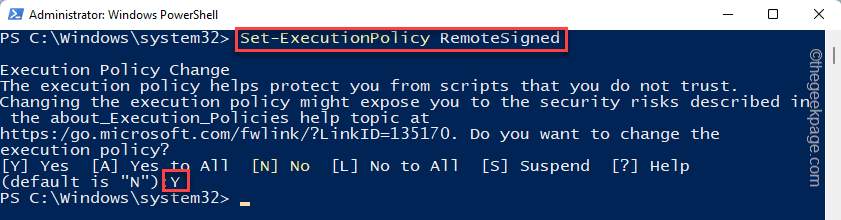
4. Ако се суочите са било каквом поруком о грешци, само покрените ову команду.
Сет-ЕкецутионПолици РемотеСигнед -Сцопе ЦуррентУсер
Опет напишите „И” и ударио Ентер.
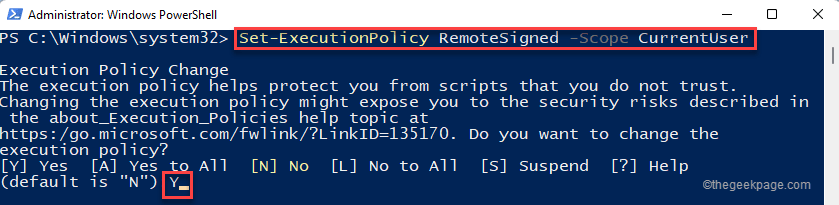
Када то урадите, лако можете покренути скрипту како желите.
Тестирајте покретањем скрипте.
БЕЛЕШКА –
Политика извршавања скрипти је обично ограничена јер погрешно конфигурисане или лоше скрипте могу да нанесу фаталну штету систему. Дакле, када завршите са покретањем скрипте, можете поново поставити политику извршавања на режим „Ограничено“.
1. Приступите ПоверСхелл-у са административним привилегијама.
2. Сада само извршите овај појединачни код да бисте ограничили покретање било које политике на систему.
Сет-ЕкецутионПолици Рестрицтед
3. Опет напишите „И” и ударио Ентер.
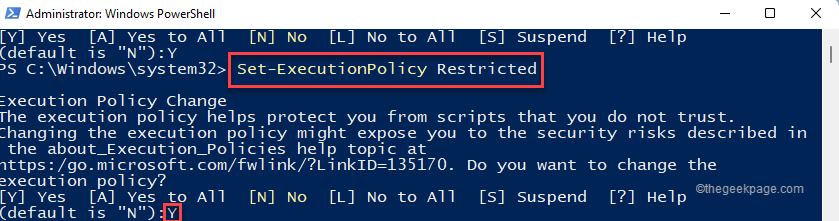
Након тога затворите прозор ПоверСхелл.
Исправка 3 – Уредите регистар
Ако се суочите са било каквом поруком о грешци док мењате политику извршавања, можете да измените уређивач регистра.
1. Само пишем "регедит.мсц” у пољу за претрагу на траци задатака.
2. Након тога, додирните „Уредник регистра” да бисте му приступили.
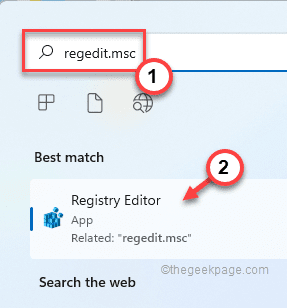
Упозорење – Изменићете свој регистар. Пошто је уређивач регистра веома важан део вашег система, требало би да унапред направите резервну копију регистра.
Када се отвори уређивач регистра, тапните на „Филе“. Затим додирните „Извоз” да бисте направили нову резервну копију регистра на вашем систему.

Касније можете користити ову резервну копију ако ствари пођу наопако.
3. Сада проширите леву страну на овај начин -
Рачунар\ХКЕИ_ЛОЦАЛ_МАЦХИНЕ\СОФТВАРЕ\Мицрософт\ПоверСхелл\СхеллИдс\СцриптедДиагностицс
4. Онда, двапут тапните "ЕкецутионПолици” бинарна вредност.
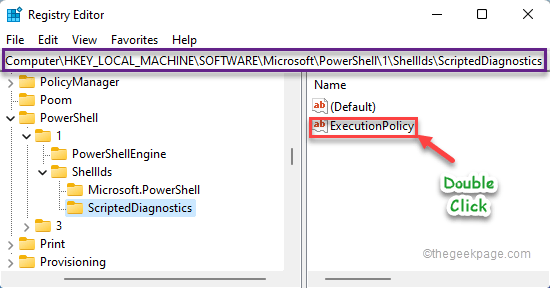
5. Само пишем "Неограничено” у пољу „Подаци о вредности:“.
6. Затим додирните „У реду” да бисте сачували ову промену.

Након тога затворите уређивач регистра. Када затворите уређивач регистра, поново покрените систем.
Након поновног покретања рачунара, лако можете покренути скрипту по свом избору.

![Гет-Аппкпацкаге у ПоверСхелл приступу је одбијен или не ради [поправка]](/f/26c2a93e18b03162de457f3b64c33d1e.png?width=300&height=460)
![Покрените Виндовс Упдате из командне линије [2 различита начина]](/f/7dc42cb6257e70d833eab78a0620d42a.png?width=300&height=460)